ある時点で、意図しない人があなたの機密データにアクセスした場合、それがあなた、あなたの家族、クライアント、さらにはあなたのビジネスに与える損害を想像しますか?それはイライラし、あなたにひどく費用がかかる可能性があります。 パスワードで保護された PDF を送信 し、重要な情報を安全に保つ方法について説明します。
このガイドでは、パスワードで保護されたPDFを送信する場合に採用する6つの方法について説明します。もう一つのエキサイティングなハイライトは、Coolmuster PDF Password Remover(PDFロック解除)を使用して保護されたPDFからパスワードを削除する方法です。
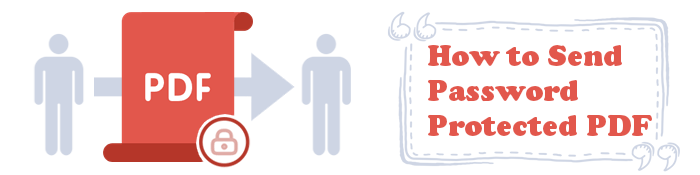
ほとんどすべてのコンピューターユーザーは、ファイルや添付ファイルを送信するときにPDFファイル形式を好みます。PDFは普遍的で、レイアウトにやさしく、互換性が高いです。しかし、それだけでは十分ではありません:PDFをコンピュータで共有する前に、PDFをパスワードで保護する必要があります。不運がいつ起こるかわかりません。
WindowsおよびMacコンピューターを使用して安全なPDFを送信する方法は次のとおりです。
Word にアクセスできますか?この方法で成功するには、必ず稼働させてください。通常、Windowsデバイスには無料のマイクロソフトワードがあり、PDFを保護できます。新しい PDF を作成して保護するか、既存の PDF を保護するかを選択できます。
方法は次のとおりです。
ステップ1. マイクロソフトワードを開きます。[ 開く > 参照]をクリックし、PDFを見つけて開いて保護します-表示されるポップアップで [OK] を押して、編集を許可します。

ステップ2.[ファイル] メニューの [エクスポート] をクリックし、[PDF/XPS の作成] をクリックします。

ステップ3.次に、[ オプション] ボタンをクリックします。チェックボックスが表示されます。PDFオプションから、[ ドキュメントをパスワードで暗号化する ]チェックボックスをオンにして、[ OK]をクリックします。

ステップ4.パスワードを入力して確認し、[ OK] を押して [公開]を押します。これでPDFがパスワードで保護され、送信する準備が整いました。
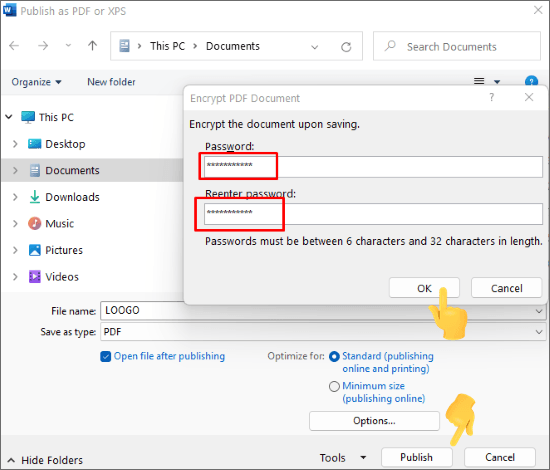
Macのネイティブアプリ プレビュー を使用すると、 その重要なPDFをパスワードで保護できます。ファイルに出くわした人は誰でも、ファイルにアクセスするためにパスワードが必要になります。また、テキストのコピーや印刷などのアクションを実行することにも拡張されます。
以下の5つの手順に従って、プレビューを使用してiOSMacでPDFをパスワードで保護します。
ステップ1. プレビュー アプリケーションで PDF を開きます。

ステップ2.[ファイル]、[エクスポート]の順に移動します-新しいコピーを作成して別の方法で保存するか、元のファイルを使用できます。
ステップ3.[ アクセス許可] をクリックし、パスワードを作成して確認します。また、ファイルの受信者に印刷のアクセス許可を付与する必要がある場合は、印刷を許可します。そうでない場合は、チェックボックスを選択しないでください。
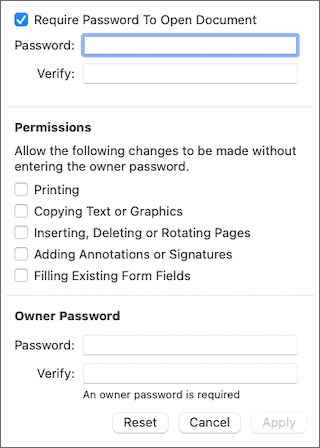
ステップ4. [所有者パスワード] で、パスワードを作成し、確認のために再入力します。このパスワードは、 手順 3 で使用したものと同じでも異なっていてもかまいません。
ステップ5. [適用 ]と [保存]を押します。更新はすぐに有効になり、PDF は保護されているため送信できます。

より便利なガイド:
ロックを解除する:パスワードで保護されたPDFを印刷する方法
パスワードのバイパス:パスワードで保護されたPDFを手間をかけずに変換する方法
PDFをオンラインで送信するのは簡単で迅速です。しかし、それは安全ですか?あなたはおそらく電子メールアカウントのハッキングに遭遇したか、あるいはその犠牲者でさえありました。Gmail、Outlook、WhatsAppのいずれを介してPDFを送信する場合でも、コンテンツを非公開にしてPDFを安全に送信する必要があります。
パスワードで保護されたPDFドキュメントを電子メールとWhatsAppで送信して、投稿を維持する方法を見てみましょう。
Gmailは最も愛されているメールサービスの1つであり、2023年には18億人以上のアクティブユーザーがおり、日々成長しています。大規模なオーディエンスは、共有されたプライベートPDFファイルにアクセスしたいサードパーティのターゲットになります。幸いなことに、Gmailにはファイルとメールのコンテンツを保護できる機能があります。
次の2つの最良の方法を使用して、GmailのPDFにいくつかの保護レイヤーを追加します。
ステップ1. Gmail アカウントを開き、[ 作成] をクリックしてメールを作成します。電子メール メッセージの一部として PDF リンクを用意します。最適な場所に含めます。
ステップ2.Gmailの 機密 モードを選択します-下部のウィンドウメニューにある 保護モードの切り替え アイコンをクリックします。
ステップ3.メールの有効期限とパスコードを設定し、[ 保存]をクリックします。
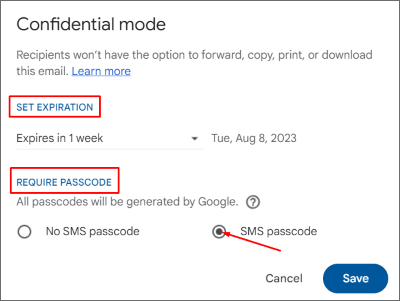
ステップ4.保護されたPDFを[送信]ボタンを1回クリックして 送信 します。
ステップ1. Gmail を開き、[ 作成] をクリックして新しいメールを作成します。
ステップ2. 情報保護モードの切り替え アイコンを選択します。時計が取り付けられたロックのように見えます。
ステップ3.有効期限とパスコードを選択し、[ 保存]をクリックします。
ステップ4.暗号化する PDF 添付ファイルをアップロードします。
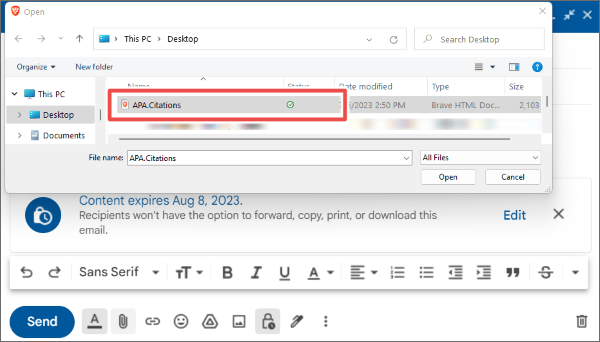
ステップ5. 送信 ボタンを押します。受信者は、PDFの添付ファイルと残りの電子メールコンテンツにアクセスするためのコードが必要になります。
手記:PDFを添付ファイルとして送信するかリンクとして送信するかにかかわらず、受信者は電子メールの内容を印刷、転送、コピー、またはダウンロードすることもできません。
イベントの追跡と月間カレンダーの管理に加えて、 Microsoft Outlook は電子メールを送受信するときに多くの注目を集めています。ソフトウェアの組み込みの保護機能のおかげで、PDFファイルやその他の電子メールの添付ファイルを保護できます。
以下の4つの手順に従って、Outlook経由でPDFのパスワードで保護されたファイルを送信します。
ステップ1. Outlook を開きます。 [新しい メール]をタップして、送信するメールを作成します。
ステップ2.[ オプション ] タブに移動し、[ アクセス許可 ] グループから [ 暗号化] を選択します。
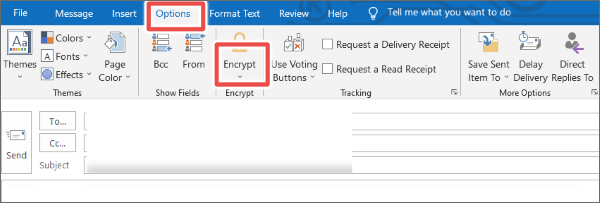
ステップ3.[ ファイルを添付] を選択します-ここでは、暗号化するPDFを添付します。
ステップ4.メールテキストの作成を終了し、[ 送信]をクリックします。PDFは暗号化され、受信者はPDFにアクセスするための許可を必要とします。保護は、他の電子メール コンテンツにも適用されます。
WhatsAppを介してPDFファイルを共有することは、個々のユーザーやグループの間で急速に注目を集めています。ほとんどの企業や機関がWhatsAppを介してメンバーを更新していることに気付くでしょう。つまり、特定のメッセージを渡すために、プラットフォーム上で多くのドキュメントが共有されます。
残念ながら、WhatsAppには無料のパスワード保護メカニズムが組み込まれていません。その秘密は、コンピュータ(WindowsとMac)を介してファイルを変換することです-この記事の パート1 を参照してください。または、安全で効率的なサードパーティのアプリを利用して、ファイルを送信する前に保護することもできます。
では、パスワードで暗号化されたPDFをWhatsApp経由で送信するにはどうすればよいですか?
ステップ1.携帯電話またはコンピューターから WhatsApp を開きます。
ステップ2.ファイルの送信先の個人、グループ、またはチャネルを選択します。
ステップ3. ファイルの追加 アイコンをクリックし、[ ドキュメント]を選択します。

ステップ4.次に、暗号化されたPDFファイルを選択してアップロードし、[ 送信]をクリックします。
PDFパスワードを削除する簡単な方法の準備はできましたか?保護されたファイルを受信したばかりでも、既存のドキュメントでパスワードが不要になった場合でも、Coolmuster PDF Password Remover(PDFロック解除)を使用してパスワードを削除することを検討する必要があります。
PDFパスワードを削除すると、ファイルやフォームにアクセスしやすくなります。ファイルの内容がすでに公開されている場合があるため、非公開にする理由はありません。しかし、ここに問題があります:多くの人は、保護されたPDFからパスワードを削除する方法を尋ねると、他の人がそれを奇妙に感じるだろうと思い込んでいます。それはあなたを心配するべきではありません。Coolmuster PDF Password Remover(PDFロック解除)は、あなたが愛する体験を保証するスタンドアロンアプリです。
期待されるソフトウェアの 機能 の一部を次に示します。
以下の手順に従って、Coolmuster PDF Password Remover(PDFロック解除)を使用してコンピューター上のPDFで保護されたファイルのロックを解除します。
01月ソフトウェアをダウンロードしてインストールし、開きます。
02月次に、保護されたドキュメントをプログラムのインターフェイスにドラッグアンドドロップするか、[ ファイルの追加 ]をクリックして追加します。ロック解除したPDFファイルを保存する場所を選択します。

03月クリック 開始 復号化 プロセスを開始します.一度に 1 つの PDF を復号化するか、複数の PDF で復号化するかを選択できます。ポップアップの [ フォルダーに表示 ] をクリックして、ロック解除された PDF を参照します。

その他のオフィスの提案:
PDF編集シークレット:パスワードで保護されたPDFを編集する方法
PDFファイルの保護について最初に考えると、プロセス全体を実行する方法がわからない場合、非常に多くの作業のように感じるかもしれません。ただし、機密の詳細を含む保護されていないPDFを送信するときはいつでも、すべてを危険にさらします。
パスワードで保護されたPDFの送信について説明した手順を学び、受け入れれば、安心できます。しかし、そこで止まらないで、 Coolmuster PDF Password Remover(PDFロック解除) をコンピューターにインストールして、ワンクリックで暗号化された既存および着信の職場、学校、または個人のPDFファイルのロックを解除できるようにします。
関連記事:
これ以上の制限はありません:MacおよびWindowsで保護されたPDFからテキストをコピーする方法
How to Combine PDF Files Without Adobe Acrobat [Windows & Mac]
無料のPDF-to-WordコンバーターZamzar&The Best Alternativesの使用方法
PDFページを分割する方法は?トップ推奨方法を使用して解決する





